Подписывайтесь на мой telegram-канал. Сразу оговорюсь, что проектов у меня много, помощников нет, всем помочь физически и морально не смогу, прошу меня простить, если кому-то не ответил или отказал в помощи.
Отправить эту статью на мою почту
В данной статье рассмотрим, как выполнить установку 1С на компьютер. К примеру, организация только начала свою деятельность и в качестве системы учета приобрела для себя конфигурацию Бухгалтерия 3. В данном контексте, какую конфигурацию мы будем использовать не очень важно, так как установка во всех случаях будет проходить одинаково. На первый взгляд может показаться, что процесс установки сложный, но это не так. Вы сможете проделать все действия указанные ниже самостоятельно, без привлечения специалистов.
Чтобы начать установку 1С на компьютер у вас должен быть дистрибутив. Он располагается на диске в коробке программного продукта, в том случае если вы приобретали его в таком виде. Достаточно вставить диск в компьютер и операционная система сама выполнит автозапуск. Также дистрибутив можно скачать на сайте releases.1c.ru, используя логин и пароль, при этом должна быть оформлена подписка ИТС .
1С Предприятие 8.3 для новичка, где скачать и как установить
Оставьте, пожалуйста, в комментариях интересующие Вас темы, чтобы наши специалисты разобрали их в статьях-инструкциях и в видео-инструкциях.
Рассмотрим, как скачать дистрибутивы с сайта. Так у нас Бухгалтерия 3, то нам требуется установщик платформы 8.3. Находим раздел на сайте “Технологическая платформа 8.3” и переходим по ссылке.
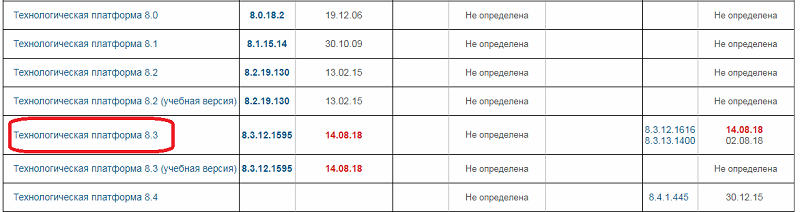
Далее выбираем последний релиз платформы 8.3 и также переходим по ссылке. В следующем окне нажимаем на ссылку “Технологическая платформа 1С:Предприятия для Windows”, если на вашем компьютере эта операционная система.
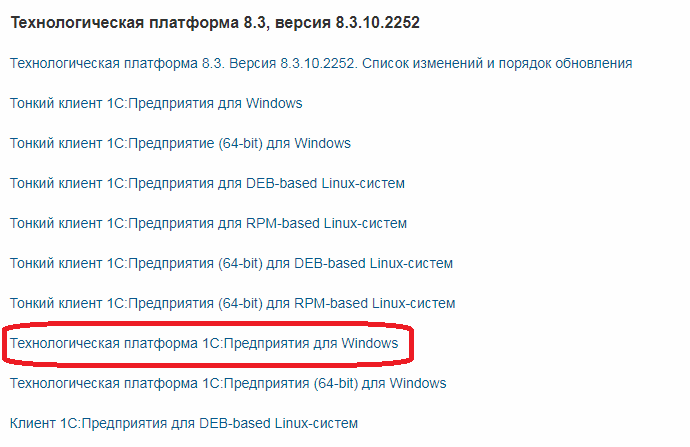
После чего нажимаем “Скачать дистрибутив”. Помимо этого необходимо скачать дистрибутив установщика самой конфигурации, его также можно скачать с этого сайта в соответствующем разделе. Предварительно можно распаковать эти два архива.
Далее выполняем установку платформы либо с диска, либо из распакованного архива. По ходу установки нажимаем “Далее”. На этапе установки драйвера защиты ставим галочку, в том случае если у вас аппаратная лицензия и нажимаем “Далее”. В последнем окне установки нажимаем “Готово”.
Фирма 1С предлагает два варианта ключей – аппаратная, которая представляет собой USB ключ и программная – пин-код. Если у вас USB ключ, то достаточно вставить его USB-порт. При покупке программы в комплект входят один основной ключ и два запасных пин-кода. Для первой установки необходимо использовать основной пин-код.
Далее устанавливаем шаблон конфигурации из второго архива. При установке также нажимаем на кнопку “Далее”.
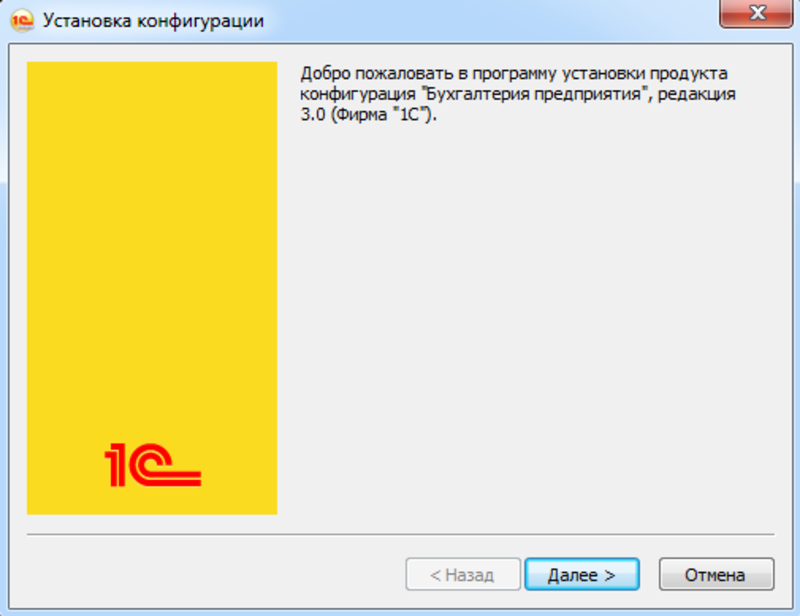
После установки шаблона запускаем 1С и добавляем шаблон пустой базы бухгалтерии в общий список баз. Нажимаем кнопку “Добавить”. В следующем окне выбираем создание новой информационной базы и наживаем “Далее”. Затем выбираем вариант создания из шаблона и указываем наш шаблон. На следующих шагах задаем имя для будущей базы и каталог, где она будет располагаться.
В последнем окне нажимаем “Готово”.
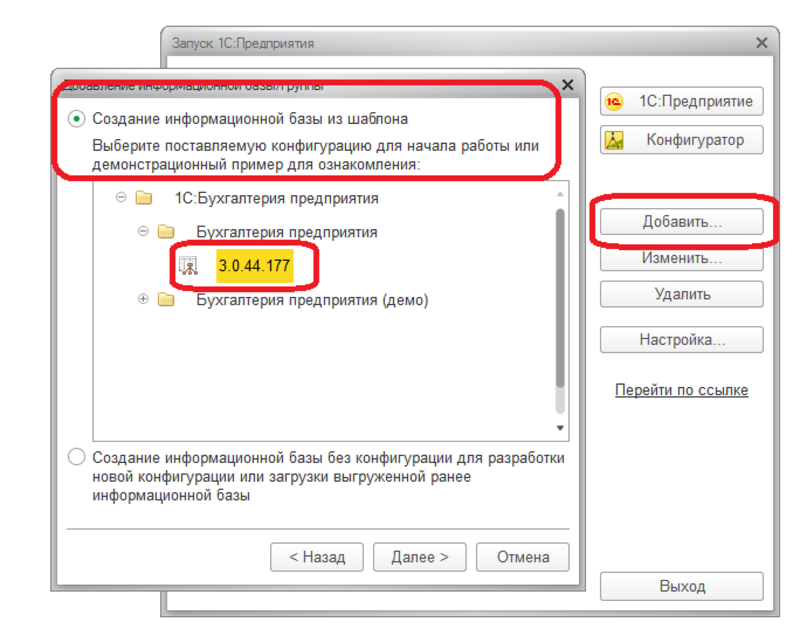
Запускаем базу. У нас должно появиться окно с сообщением о том, что лицензия не обнаружена.

Нажимаем на ссылку “Получить лицензию” и переходим в следующее окно. В нем указываем номер комплекта и основной пин-код. В следующем окне выбираем “Первый запуск”. Далее заполняем все необходимые поля. Обратите внимание, если придется восстанавливать лицензию, внесенные данные потребуется повторить до символа.
Если все пройдет успешно, появится окно с сообщением о том, что лицензия активирована, после чего нажимаем “Готово” и можно приступать к работе.
Смотрите видео-инструкции на канале 1С ПРОГРАММИСТ ЭКСПЕРТ
- Как добавить базу 1С?
- Второй способ сброса пароля в 1С — TOOL_1CD
- Как правильно выбрать СУБД для 1С
- Где в 1С дата запрета редактирования?
- Лайфхаки 1С – чудеса с табличной частью документа!
Источник: 1s-programmist-expert.ru
Как установить платформу и конфигурацию 1С
После регистрации той или иной конфигурации на портале 1С ИТС и скачивания актуальной версии установочных файлов платформы с нужной конфигурацией к себе на компьютер (эти моменты мы рассматривали ранее) можно приступать к их быстрой и простой по сути установке, чем, собственно, мы пошагово с вами сейчас и займемся. Итак, подготовим установочные файлы и, пожалуй, начнем.
Установка платформы
Раскрываем скачанный архив с платформой.
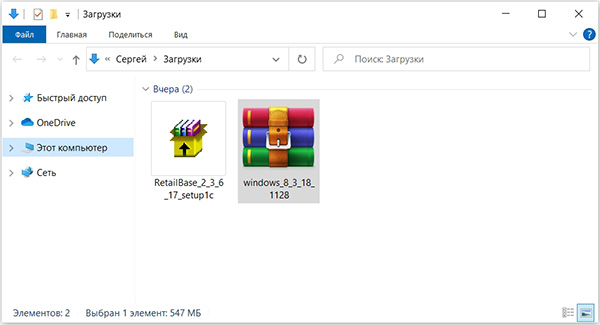
И запускаем установочный файл setup.exe.
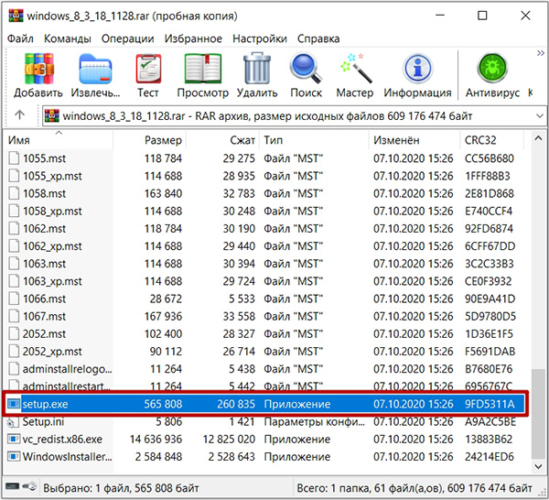
Нажимаем Далее.
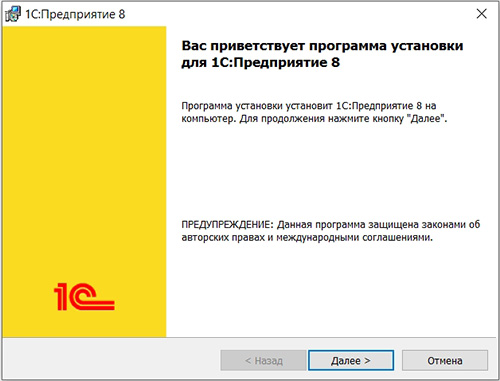
В следующем окне выбора компонентов программы для установки, выбираем 1С: Предприятие — Тонкий клиент, файловый вариант т.к. он влияет на скорость работы 1С, но только в однопользовательском режиме. Получается так, что если планируете работать с конфигурацией в Базовой версии, тогда нужно выбирать — Тонкий клиент ФВ, а если конфигурация будет многопользовательской Проф версией, тогда выбираем просто Тонкий клиент. Как правило, толстый клиент устанавливается на сервер или же «крепкий» компьютер в локальной сети и уже через тонкий клиент остальные пользователи могут подключаться к основной базе с более слабых ПК. Итак, выбираем клиент, проверяем папку для установки по умолчанию, изменяем по необходимости и нажимаем Далее.
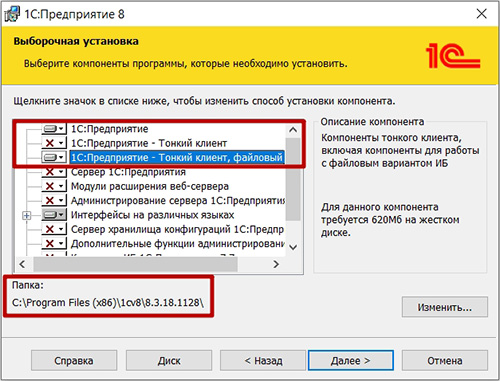
Выбираем Русский язык интерфейса по умолчанию, нажимаем Далее.
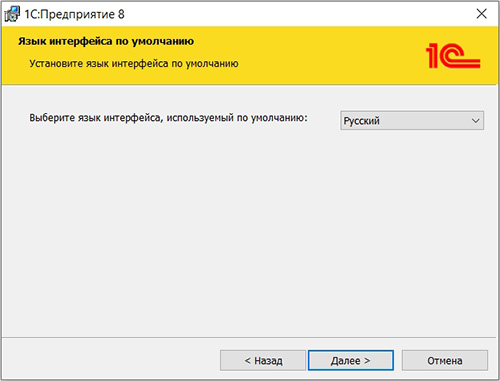
Нажимаем Установить.
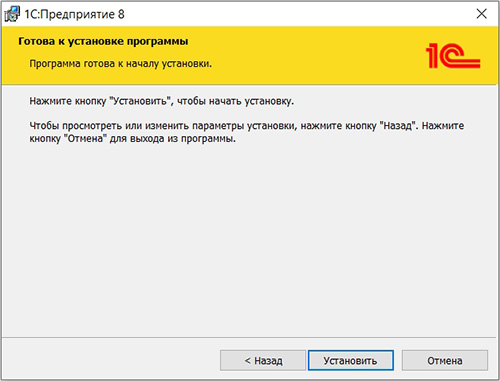
И ожидаем окончания быстрой установки.
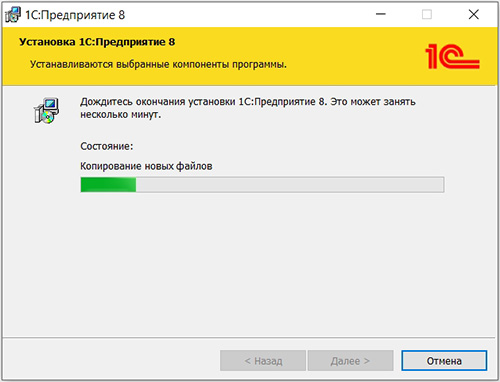
Если вы купили поставку 1С с лицензией, записанной на аппаратном USB ключе в виде флешки, тогда оставляем галку Установить драйвер аппаратных ключей защиты, а если у вас стандартная программная лицензия (конверт с пин-кодом для активации), тогда убираем галку с установки драйвера защиты и отмечаем пункт чуть ниже Отключить неиспользуемые 1С:Предприятием возможности аппаратных ключей защиты. Проверяем и нажимаем Далее.
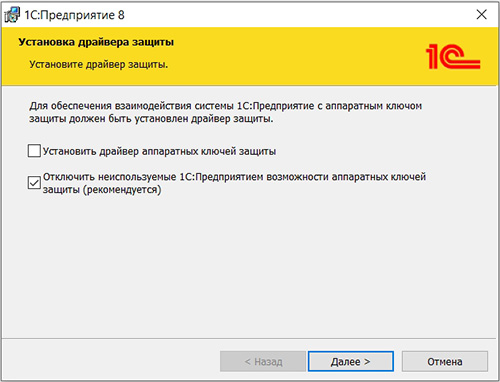
В завершении, нажмём Готово.
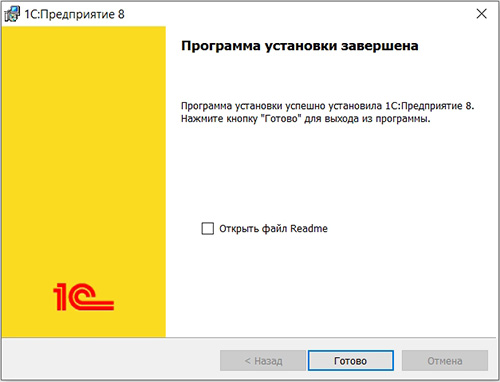
Вот в целом и все. На рабочем столе появится ярлык 1С для запуска платформы.
Установка конфигурации
Раскрываем скачанный самораспаковывающийся архив с платформой.
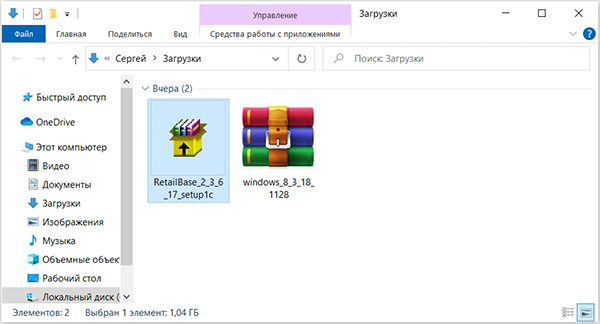
Выбираем место для распаковки через кнопку Обзор… (лучше создать отдельную папку) и нажимаем Извлечь.
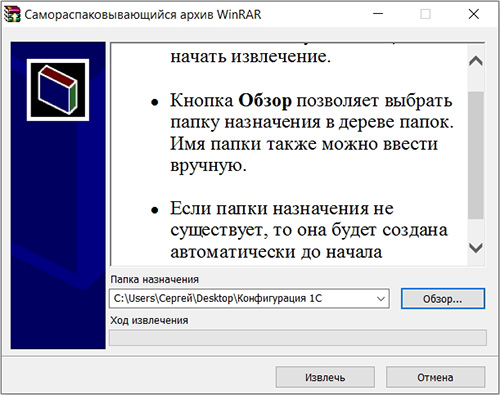
Затем, открываем выбранную папку для распаковки и запускаем установочный файл setup со значком 1С.
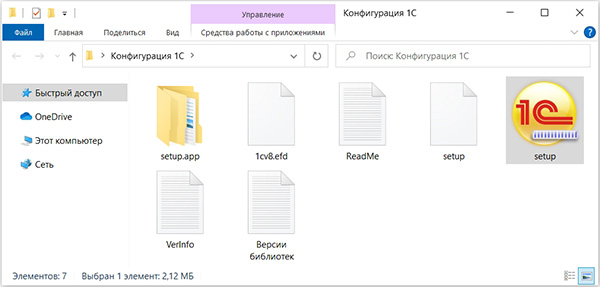
В первом же окне, нажимаем Далее.
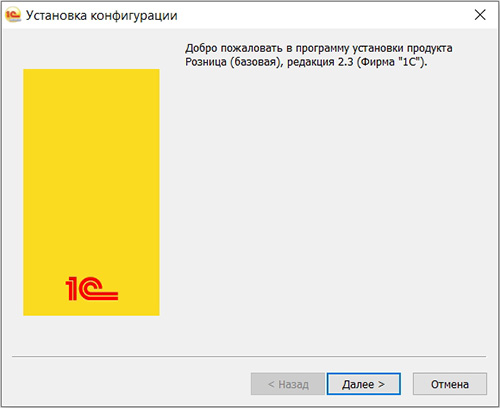
Оставляем место для установки шаблона по умолчанию и нажимаем Далее.
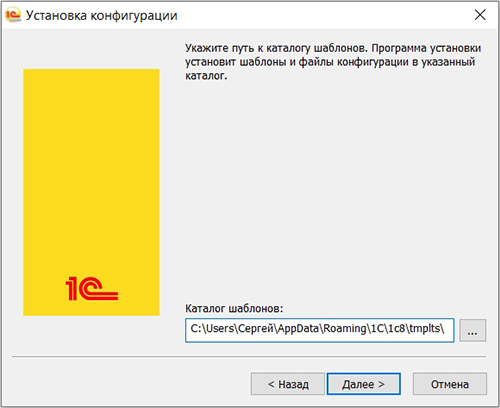
И просто нажимаем Готово.
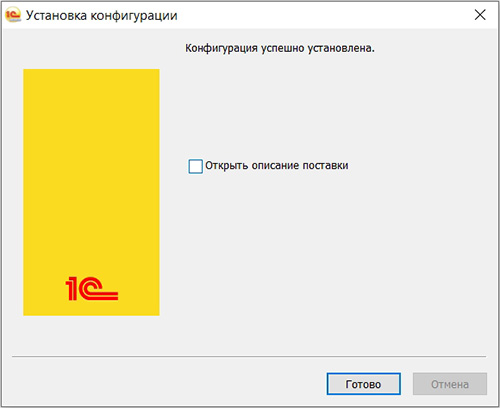
Если у вас остались вопросы, оставляйте их в комментариях ниже. А пока… пока.
Источник: shvetscomp.ru
Основные понятия 1С – Платформа и Конфигурация
Программу автоматизации учета 1С:Предприятие 8 можно разделить на 2 тесно взаимосвязанных между собой блока, которые взаимодействуют друг с другом – конфигурацию и платформу. Платформа управляет работой конфигурации, а конфигурация в свою очередь представляет описание объектов, с которыми будет работать пользователь.
Поясним более детально – для запуска любой конфигурации 1С (1С:Бухгалтерия 8, 1С:Управление торговлей 8, 1С:Зарплата и управление персоналом 8, 1С:Комплексная автоматизация, 1C:Управление производственным предприятием 8) всегда требуется установка технологической платформы 1С Предприятие. Платформа является средой исполнения для конфигураций, а также предоставляет возможности и инструменты для внесения изменений внутри конфигурации.
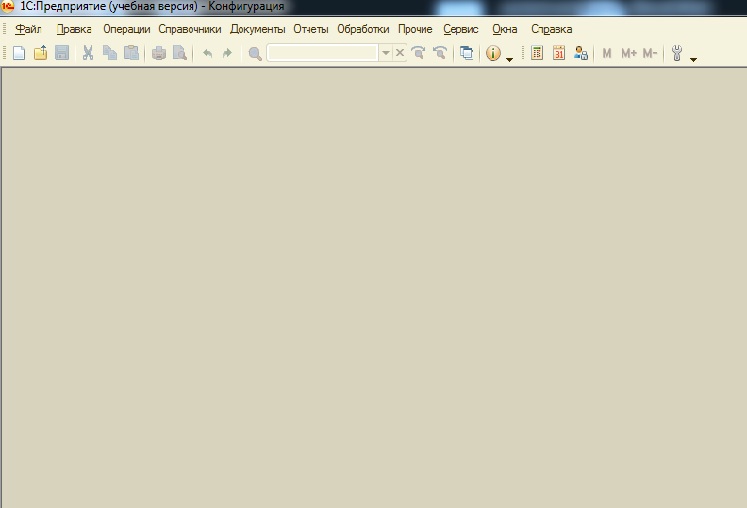
Конфигурация в свою очередь состоит из объектов (Справочники: Номенклатура, Организации, Склады; Документы: Приходная накладная, Заказ Покупателя, Реализация товаров и услуг; Отчеты: Продажи, Валовая Прибыль), которые между собой программно соединены и должным образом структурированы для автоматизации деятельности определенной области применения (торговля, бухгалтерия, производство).
Именно поэтому установка программы 1С:Предприятие 8 также состоит из 2-х частей: установки платформы и установки конфигурации. Так как тема объемная, в этой статье рассмотрим 1 часть – установку платформы.
Действия перед установкой платформы 1С:Предприятие 8
Перед установкой платформы необходимо ознакомиться с системными требованиями. А именно на Вашем компьютере должна быть установлена операционная система не ниже Windows XP с пакетом обновлений SP3, а если используется Windows 7/8/10, то также необходимы пакеты обновлений этих систем. Такие требования подразумевают, что Ваш компьютер в актуальном состоянии и стабильно работает.
Откуда скачать платформу 1С:Предприятие 8?
Установочный комплект платформы 1С:Предприятие 8 можно получить только если Вы приобретаете у партнеров фирмы 1С какое либо прикладное решение (например 1С Управление торговлей 8 или 1С:Бухгалтерия 8), официально отдельно версию для полной установки платформы скачать и купить не получится. И даже на сайте поддержки пользователей, для тех у кого есть договор информационно-технологического сопровождения (ИТС) можно лишь скачать версии обновления платформы (так называемый сокращенный вариант установки).
Учебная версия платформы 1С:Предприятие 8

Для тех кто незнаком с платформой 1С Предприятие фирма 1С дает уникальную возможность – скачать учебную версию на сайте http://v8.1c.ru/edu. Представлены комплекты — 1С:Бухгалтерия 8 и 1C:Предприятие 8.3 Версия для обучения программированию.
Версию для обучения программированию можно скачать совершенно бесплатно по ссылке — http://online.1c.ru/catalog/free/18610119, необходимо лишь заполнить поля и ссылка на скачивание придет на Ваш электронный ящик. Конечно, у этой версии есть свои ограничения – не получится вести учет реального предприятия и сдавать отчеты, однако использование этого продукта даст Вам реальный шанс оценить возможности программного продукта перед его коммерческим приобретением. Процесс установки реальной платформы 1С практически ничем не отличается, в конце необходимо лишь установить ключи защиты 1С, которые могут быть аппаратными (USB), либо программными (ключи распространяются в конвертах и вводятся как ПИН-код). Далее рассмотрим установку учебной версии платформы 1С на Ваш компьютер.
Процесс установки платформы 1С:Предприятие 8
Итак, думаю, что Вы уже успели заполнить все поля по вышеприведенной ссылке на скачивание, на электронную почту пришло письмо, и успешно скачали дистрибутив платформы! Что же, тогда начинаем процесс установки платформы 1С:Предприятие 8. По шагам выполним процесс установки:
- Первым делом нужно разархивировать скачанный файл EducFull83.rar;
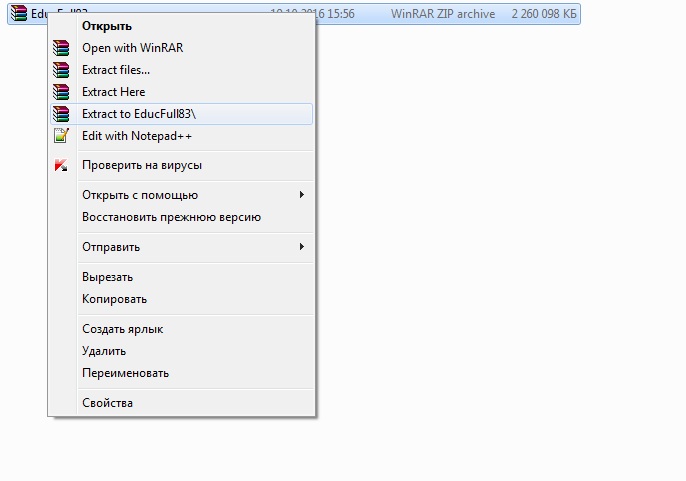
- Далее открываем папку EducFull83 и файл Autorun.exe. Нажимаем ссылку – Выбрать устанавливаемые компоненты;
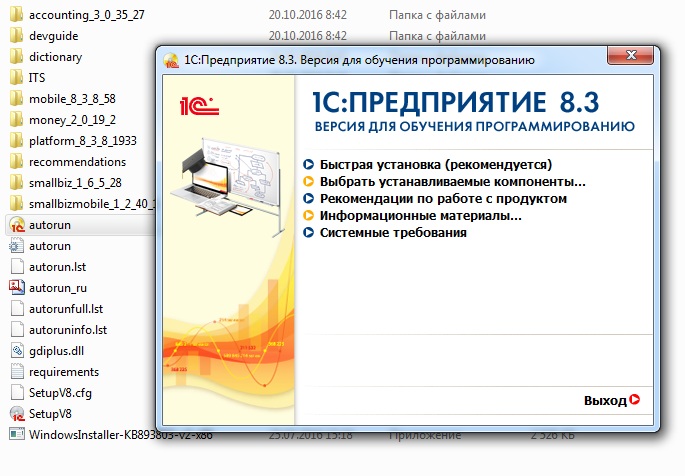
- Далее выбрать – Платформа 1С:Предприятие 8.3;
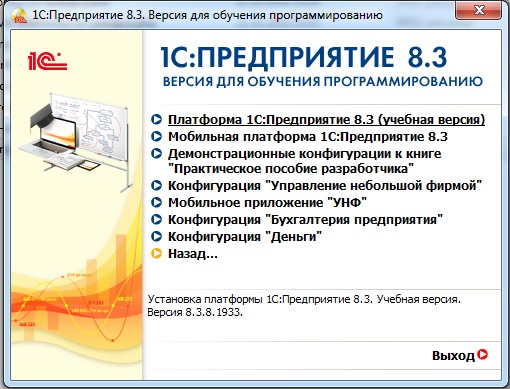
- Вас приветствует программа установки 1С Предприятие 8.3;
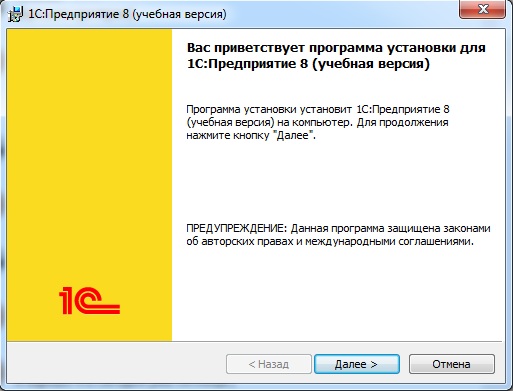
- Далее во время установки имеется возможность выборочной установки, в этом окне параметры не изменяем, оставляем все как есть (здесь также на вкладке – «Интерфейсы на различных языках» имеется возможность установки дополнительных языков);
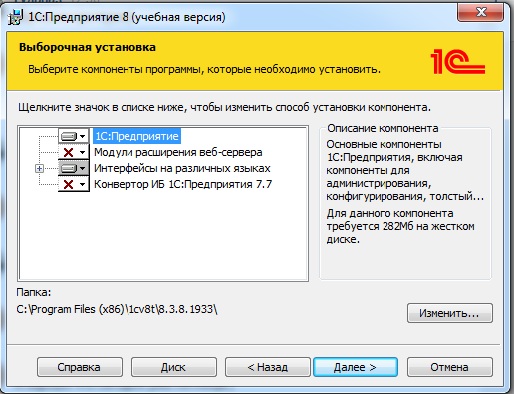
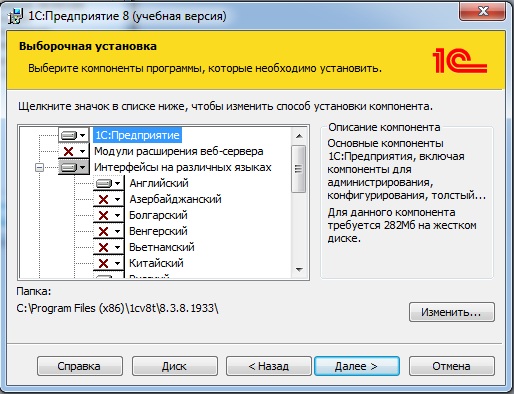
- В следующем окне есть возможность поменять путь установки платформы (такая возможность может быть востребована в том случае, если на системном диске С мало места);
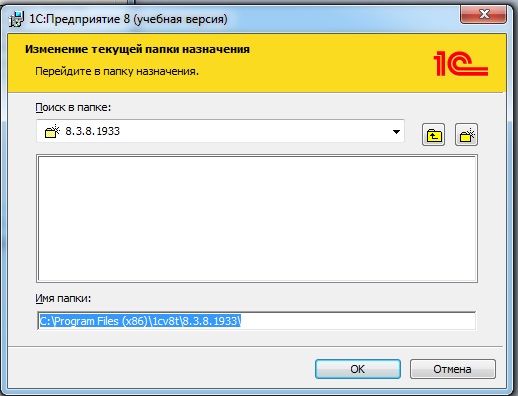
- Далее отрывается окно, где устанавливается язык интерфейса по умолчанию. Как правило здесь уже установлено значение «Системные установки», которое можно вручную поменять;
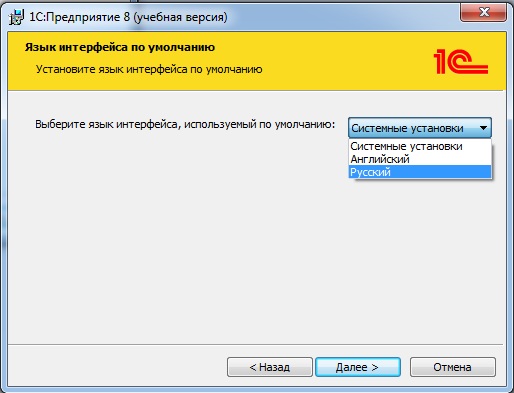
- Итак, все нужны параметры мы с Вами выбрали, платформа готова к установке, приступаем и нажимаем кнопку «Установить» и далее начинается процесс установки, которое устанавливает приложение 1С на компьютер, по истечении которого выходит окно, нажимаем кнопку «Готово».
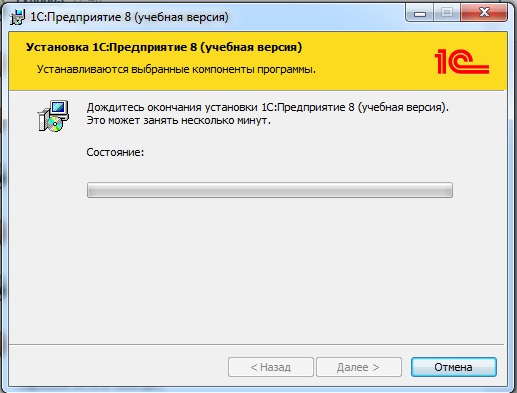
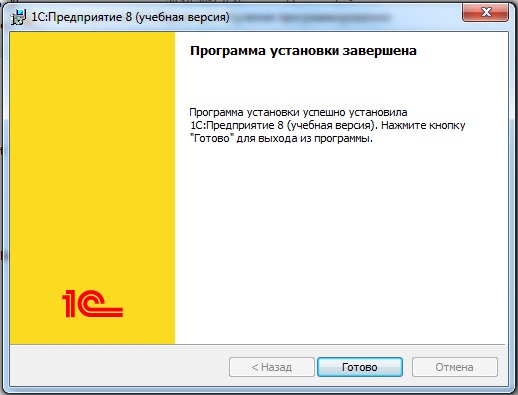
- Далее из меню программ Windows (или из рабочего стола) находим программу и запускаем 1С:Предприятие (учебная версия) и перед нами открывается окно запуска информационных баз. Поздравляю, Вы успешно установили платформу 1С:Предприятие 8 на свой компьютер!
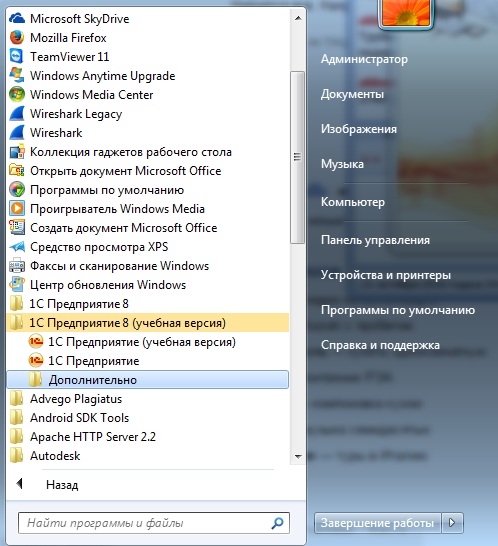
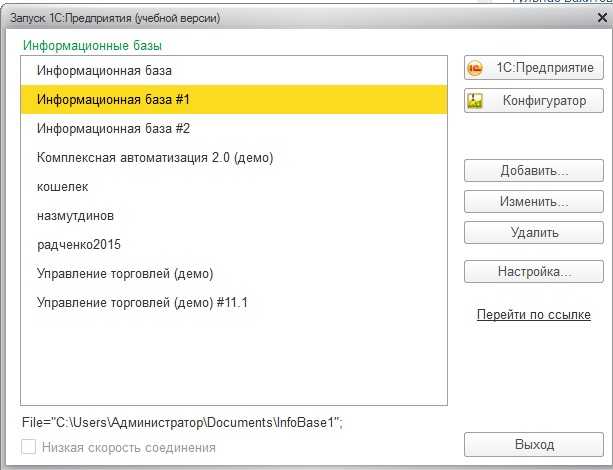
Вот такие шаги нужно проделать, чтобы установить платформу 1С:Предприятие 8. Возможно, все проделанные действия Вам покажутся очень сложными. Поэтому мы предлагаем квалифицированную помощь в установке программы. Для этого нужно связаться с нами по электронному адресу Этот адрес электронной почты защищен от спам-ботов. У вас должен быть включен JavaScript для просмотра. и заказать услугу – «Установка платформы 1С:Предприятие 8».
Материал представлен авторами сайта — smart1c.ru. Не забудьте лайкнуть статью, если она оказалась полезной для Вас!
Рекомендуем для просмотра:
- Пример расчета Валовой прибыли по методике 1С УТ 10.3 — 29/06/2017 06:24
- Удаление помеченных объектов в 1С:Предприятие 8.2(8.3) — 28/03/2017 06:11
- Ошибка 1С — Неверный формат хранилища данных — 22/03/2017 05:51
Источник: cmd4win.ru